Benutzerhandbuch für das MT3620 Reference Development Board (RDB)
In diesem Thema werden Die Benutzerfeatures des MT3620 Reference Development Board (RDB) v1.7 beschrieben.
- Programmierbare Tasten und LEDs
- Vier Schnittstellenheader für Eingabe und Ausgabe
- Konfigurierbare Stromversorgung und zwei Spannungsregler.
- Konfigurierbare Wi-Fi Antennen
- Bodentestpunkt
Das RDB-Design wurde einer Reihe von Überarbeitungen unterzogen, und alle Versionen finden Sie im Git-Repository azure Sphere Hardware Designs. In diesem Dokument wird die neueste Version des RDB (v1.7) beschrieben. Informationen zu den vorherigen RDB-Designs finden Sie im MT3620 RDB-Benutzerhandbuch – v1.6 und früher. Wenn Sie über ein Entwicklungsboard verfügen, das dem RDB-Design folgt, und Sie wissen möchten, um welche Version es sich handelt, lesen Sie das MT3620-Referenzboarddesign.
Schaltflächen und LEDs
Das Board unterstützt zwei Benutzertasten, eine Rücksetztaste, vier RGB-Benutzer-LEDs, eine Anwendung status LED, eine Wi-Fi status LED, eine USB-Aktivitäts-LED, eine Board-Einschalt-LED und eine MT3620-Einschalt-LED.
Die folgenden Abschnitte enthalten Details dazu, wie jede dieser Tasten und LEDs mit dem MT3620-Chip verbunden ist.
Benutzerschaltflächen
Die beiden Benutzerschaltflächen (A und B) sind mit den in der folgenden Tabelle aufgeführten GPIO-Pins verbunden. Beachten Sie, dass diese GPIO-Eingänge über 4,7K-Widerstände hoch gezogen werden. Daher ist der Standardeingabezustand dieser GPIOs hoch. Wenn ein Benutzer eine Schaltfläche drückt, ist die GPIO-Eingabe niedrig.
| Schaltfläche | MT3620 GPIO | PHYSISCHEr PIN MT3620 |
|---|---|---|
| Eine | GPIO12 | 27 |
| B | GPIO13 | 28 |
Schaltfläche "Zurücksetzen"
Das Entwicklungsboard enthält eine Schaltfläche zum Zurücksetzen. Beim Drücken setzt diese Taste den MT3620-Chip zurück. Andere Teile des Boards werden nicht zurückgesetzt. Wenn sich der MT3620 im PowerDown-Modus befindet, wird der Chip durch Drücken der Reset-Taste aktiviert, da die Reset-Taste ebenfalls mit dem MT3620 WAKEUP-Signal verbunden ist.
Benutzer-LEDs
Das Entwicklungsboard enthält vier RGB-Benutzer-LEDs mit der Bezeichnung 1-4. Die LEDs stellen eine Verbindung mit MT3620-GPIOs her, wie in der folgenden Tabelle aufgeführt. Die gemeinsame Anode jeder RGB-LED ist hoch gebunden; Daher leuchtet das Fahren der entsprechenden GPIO low die LED aus.
| LED | Farbkanal | MT3620 GPIO | PHYSISCHEr PIN MT3620 |
|---|---|---|---|
| 1 | Rot | GPIO8 | 21 |
| 1 | Grün | GPIO9 | 22 |
| 1 | Blau | GPIO10 | 25 |
| 2 | Rot | GPIO15 | 30 |
| 2 | Grün | GPIO16 | 31 |
| 2 | Blau | GPIO17 | 32 |
| 3 | Rot | GPIO18 | 33 |
| 3 | Grün | GPIO19 | 34 |
| 3 | Blau | GPIO20 | 35 |
| 4 | Rot | GPIO21 | 36 |
| 4 | Grün | GPIO22 | 37 |
| 4 | Blau | GPIO23 | 38 |
Anwendungs-status LED
Die Anwendung status LED soll dem Benutzer Feedback zum aktuellen Zustand der Anwendung geben, die auf der A7 ausgeführt wird. Diese LED wird nicht vom Azure Sphere-Betriebssystem gesteuert. Die Anwendung ist dafür verantwortlich, sie zu steuern.
| LED | Farbkanal | MT3620 GPIO | PHYSISCHEr PIN MT3620 |
|---|---|---|---|
| Anwendungs-status | Rot | GPIO45 | 62 |
| Anwendungs-status | Grün | GPIO46 | 63 |
| Anwendungs-status | Blau | GPIO47 | 64 |
Wi-Fi status LED
Die Wi-Fi status LED soll dem Benutzer Feedback zum aktuellen Zustand der Wi-Fi Verbindung geben. Diese LED wird nicht vom Azure Sphere-Betriebssystem gesteuert. Die Anwendung ist dafür verantwortlich, sie zu steuern.
| LED | Farbkanal | MT3620 GPIO | PHYSISCHEr PIN MT3620 |
|---|---|---|---|
| Wi-Fi Status | Rot | GPIO48 | 65 |
| Wi-Fi Status | Grün | GPIO14 | 29 |
| Wi-Fi Status | Blau | GPIO11 | 26 |
USB-Aktivitäts-LED
Die grüne USB-Aktivitäts-LED blinkt, wenn Daten über die USB-Verbindung gesendet oder empfangen werden. Die Hardware ist so implementiert, dass Daten, die über einen der vier FTDI-Kanäle (Future Technology Devices International) gesendet oder empfangen werden, die LED blinken lassen. Die USB-Aktivitäts-LED wird von dedizierten Schaltungen gesteuert und erfordert daher keine zusätzliche Softwareunterstützung.
Einschalt-LEDs
Das Board enthält zwei Einschalt-LEDs:
- Eine rote Einschalt-LED, die leuchtet, wenn das Board von USB oder von einem externen 5V-Netzteil betrieben wird.
- Eine rote MT3620-Einschalt-LED, die leuchtet, wenn der MT3620 mit Strom versorgt wird.
Die LEDs sind mit den folgenden Symbolen beschriftet:
| Board-Stromversorgung | MT3620 Power |
|---|---|
Schnittstellenheader
Das Development Board enthält vier Schnittstellenheader mit der Bezeichnung H1-H4, die Zugriff auf eine Vielzahl von Schnittstellensignalen ermöglichen. Das Diagramm zeigt die pin-Funktionen, die derzeit unterstützt werden.
Hinweis
Für I2C entsprechen DATA und CLK im Diagramm SDA und SCL. Pull-up I2C SCL und I2C SDA mit 10K-Ohm-Widerständen.
Tochterboard
Die Kopfzeilen sind so angeordnet, dass ein Tochterboard (auch als "Schild" oder "Hut" bezeichnet) an den RDB angeschlossen werden kann. Das folgende Diagramm zeigt die Abmessungen einer typischen Tochterplatine zusammen mit den Positionen der Kopfzeilen.
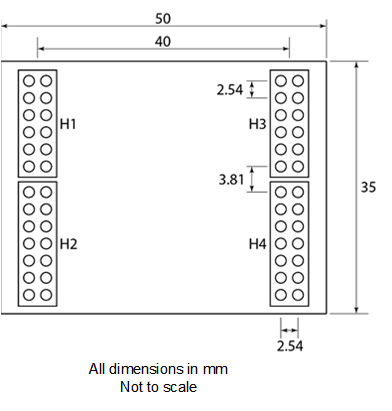
Stromversorgung
Das MT3620-Board kann über USB, eine externe 5V-Stromquelle oder beides mit Strom versorgt werden. Wenn beide Quellen gleichzeitig verbunden sind, verhindert die Schaltung, dass das externe 5-V-Netzteil den USB mit Strom versorgt.
Die Platine enthält Schutz vor Umkehrspannung und Überstrom. Tritt eine Überstromsituation auf, wird die eingehende 5V-Versorgung durch die Schutzschaltung vom Rest der Platine getrennt. Auch wenn der Fehler, der den Überstromkreis verursacht hat, entfernt wird, ist es notwendig, die externe Stromquelle (USB oder ext. 5V) auf der Platine zu trennen, um den Überstromkreis zurückzusetzen.
Die Stromquelle muss in der Lage sein, 600mA zu liefern, obwohl so viel Strom während der USB-Enumeration nicht angefordert wird. Das Board zieht rund 225mA während des Laufs und steigt während Wi-Fi Datenübertragung auf etwa 475mA an. Während des Starts und während der Zuordnung zu einem drahtlosen Zugriffspunkt kann das Board für kurze Zeit (ca. 2 ms) bis zu 600 mA benötigen. Wenn zusätzliche Lasten mit den Header-Pins des Entwicklungsboards verkabelt werden, ist eine Quelle erforderlich, die mehr als 600 mA liefern kann.
Das RDB enthält zwei 3,3V-Netzteile an Bord. Der erste treibt nur den MT3620 und der zweite die FTDI-Schnittstelle und andere Peripherieschaltungen an. Die Stromversorgung des MT3620 kann so konfiguriert werden, dass sie ausgeschaltet wird, wenn der MT3620 in den Herunterschaltmodus wechselt. Das zweite Netzteil (z. B. für den FTDI) bleibt immer eingeschaltet.
Ein CR2032-Akku kann an das Board angepasst werden, um die interne Echtzeituhr (RTC) des MT3620-Chips zu versorgen. Alternativ kann ein externer Akku wie unter Jumper beschrieben an Pin 2 von J3 angeschlossen werden.
Jumper
Das Board enthält vier Jumper (J1-J4), die eine Möglichkeit zum Konfigurieren der Stromversorgung für das Board bieten. Die Jumper befinden sich in der unteren linken Ecke des Boards; in jedem Fall befindet sich Pin 1 auf der linken Seite:

Wichtig
Der MT3620 funktioniert nicht ordnungsgemäß, wenn der RTC nicht mit Strom versorgt wird.
Die folgende Tabelle enthält Details zu den Jumpern.
| Jumper | Funktion | Beschreibung |
|---|---|---|
| J1 | ADC VREF | Dieser Jumper bietet eine Möglichkeit, die ADC-Referenzspannung festzulegen. Platzieren Sie einen Link auf J1, um den 2,5-V-Ausgang des MT3620 mit dem ADC-VREF-Pin zu verbinden, sodass die ADC-Referenzspannung 2,5 V beträgt. Alternativ können Sie eine externe 1,8V-Referenzspannung an Pin 1 des Jumpers anschließen. |
| J2 | MT3620 3V3 Isolation | Dieser Jumper bietet eine Möglichkeit, die Stromversorgung des MT3620 zu isolieren. Platzieren Sie für die normale Verwendung einen Link auf J2. Um ein externes 3,3-V-Netzteil für die Stromversorgung des MT3620 zu verwenden, schließen Sie das externe 3,3-V-Netzteil an Pin 2 von J2 an. J2 bietet auch einen bequemen Anschlusspunkt für externe Strommessgeräte, wenn der Stromverbrauch des MT3620 überwacht werden muss. |
| J3 | RTC-Versorgung | Dieser Jumper legt die Stromquelle für die interne Echtzeituhr (RTC) des MT3620 fest. Mit einem Link auf J3 wird der RTC entweder von der Always-On-3,3V-Versorgung oder der Knopfzelle angetrieben; Je nachdem, welche dieser beiden Stromquellen verfügbar ist, schaltet die bordinterne Schaltung automatisch auf die Versorgung mit der höchsten Spannung um. Um den RTC aus einer externen Quelle mit Strom zu verbinden, entfernen Sie den Link, und verbinden Sie die Quelle mit Pin 2 von J3. |
| J4 | MT3620 Stromversorgungssteuerung | Wenn ein Link auf J4 gesetzt ist, wird das Netzteil des MT3620 ausgeschaltet, wenn der MT3620 in den PowerDown-Modus wechselt. Wenn das Netzteil des MT3620 jederzeit eingeschaltet bleiben soll, entfernen Sie den Link aus J4. |
Herunterschaltmodus
Das Azure Sphere-Betriebssystem bietet Unterstützung für das Herunterschalten, bei dem es sich um einen Energiesparzustand handelt.
Um den niedrigsten Stromverbrauch zu erreichen, wenn der MT3620 in den PowerDown-Modus wechselt, muss das Netzteil des MT3620 ebenfalls ausgeschaltet werden. Dies wird erreicht, indem ein Link am Jumper J4 platziert wird, der das EXT_PMU_EN Signal (ein Ausgang des MT3620) mit dem Enable-Pin des Spannungsreglers des Netzteils verbindet. Wenn der MT3620 in den PowerDown-Modus wechselt, wechselt der Zustand von EXT_PMU_EN von hoch zu niedrig, wodurch der Spannungsregler MT3620 deaktiviert wird.
Das WAKEUP-Signal
WAKEUP ist ein MT3620-Eingang, der verwendet werden kann, um den Chip aus dem PowerDown-Modus zu bringen. Standardmäßig zieht der RDB das WAKEUP-Signal über einen 4,7K-Widerstand hoch in die RTC-Versorgung; Wenn Sie ihn niedrig ziehen, wird der Chip aus dem PowerDown-Modus herausgebracht.
Wi-Fi Antennen
Das RDB umfasst zwei Dualband-Chipantennen und zwei HF-Anschlüsse zum Anschluss externer Antennen oder HF-Testgeräte. Eine Antenne gilt als Standard Antenne und die zweite als Hilfsantenne. Standardmäßig ist das Entwicklungsboard so konfiguriert, dass die on-board-Standard-Antenne verwendet wird. Die Zusatzantenne wird derzeit nicht verwendet.
Um die HF-Anschlüsse zu aktivieren und zu verwenden, müssen Sie kondensatoren C23, C89 oder beides neu ausrichten. Die erste Zeile in der folgenden Tabelle zeigt die Standardkonfiguration, in der die bordseitigen Chipantennen verwendet werden, wobei die zugehörigen Kondensatorpositionen rot hervorgehoben sind. Die Bilder in der zweiten Reihe zeigen die neu ausgerichteten Kondensatorpositionen.
| Zusatzantenne | Hauptantenne |
|---|---|
 C23-Standardkonfiguration, onboard-Chipantenne |
 C89-Standardkonfiguration, Onboard-Chipantenne |
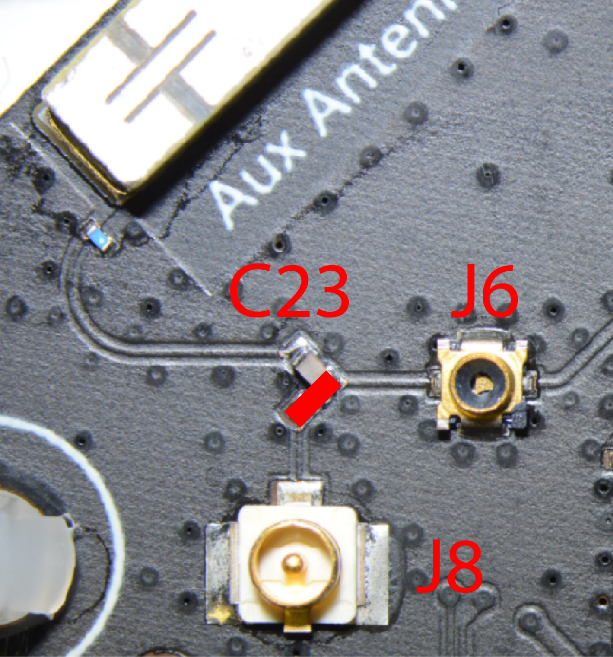 Alternative C23-Konfiguration – externe Antenne mit J8 verbunden |
 Alternative C89-Konfiguration – externe Antenne mit J9 verbunden |
Hinweis
Die Verbinder J6 und J7 werden während der Herstellung für HF-Tests und -Kalibrierungen verwendet und sind nicht für den dauerhaften Anschluss an Testgeräte oder externe Antennen vorgesehen.
Jede Art von externer 2,4- oder 5-GHz-Antenne mit einem U.FL- oder IPX-Anschluss kann mit der Platine verwendet werden, z. B. die Molex 1461530100 (abbildung unten). Bei der Montage einer externen Antenne sind Sie dafür verantwortlich, sicherzustellen, dass alle gesetzlichen und Zertifizierungsanforderungen erfüllt werden.

Bodentestpunkt
Das MT3620-Entwicklungsboard bietet einen Bodenprüfpunkt auf der rechten Seite, neben Taste B und unmittelbar über der 3,5-mm-Laufbuchse, wie in der Abbildung dargestellt. Verwenden Sie dies während des Tests, z. B. zum Anbringen des Bodenleiters einer Oszilloskopsonde.

